我们电脑中的操作系统是我们电脑中最重要软件.最近就有用户问小编一键安装系统怎么操作,那么今天小编就来跟大家分享一个操作十分简单的一键安装系统的详细教程.
在我们使用电脑的过程中, 难免会遇到一些奇奇怪怪的问题 。 这个时候, 如果我们给电脑重新安装系统就能够解决百分之九十以上的故障问题 。 很多用户不知道一键安装系统的详细教程, 那么今天小编就来教教大家一键安装系统怎么操作 。 下面就让哦我们一起来看看吧!
一键安装系统的详细教程:
1、我们搜索下载装机吧在线重装系统工具, 选择我们需要的系统 。
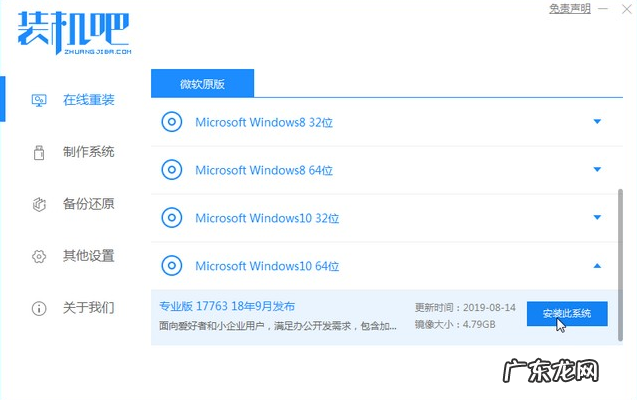
文章插图
2、等待下载系统文件, 我们要让电脑不断电、不断网 。
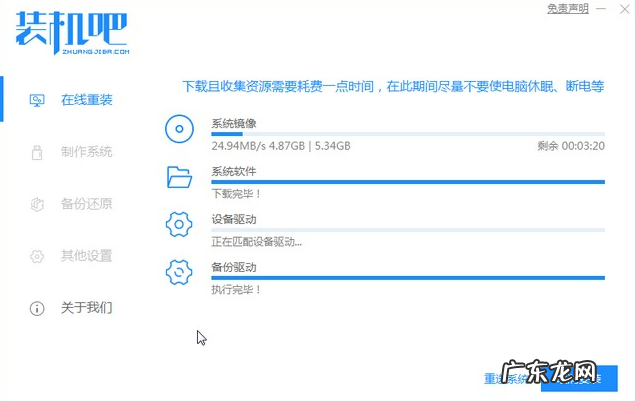
文章插图
3、下载完成后开始环境部署, 部署完成后我们点击立即重启重启电脑 。

文章插图
4、进入windows启动管理器界面, 选择进入zhuangjiba pe系统 。
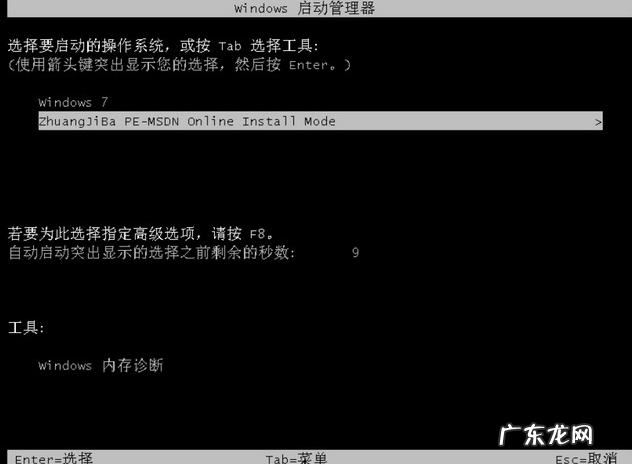
文章插图
5、在pe系统中, 装机吧装机工具会自动帮助我们重装系统, 我们无需任何操作, 等待安装完成点击立即重启即可 。
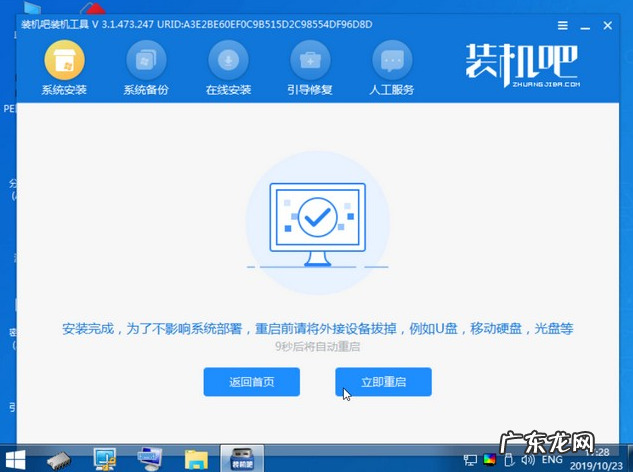
文章插图
6、重启完电脑之后我们就进入到新系统啦 。
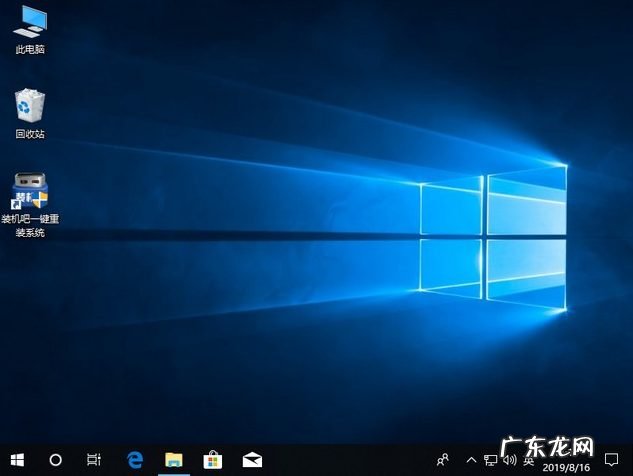
文章插图
【手机一键重装电脑系统 一键安装系统的详细教程】以上就是关于一键安装系统怎么操作的详细教程啦!希望能够帮助到大家!
- 电脑装机教程图解 一键装机的图文教程
- 电脑一键装机软件哪个好 一键装机软件怎么使用
- 小白一键装机可靠吗 一键装机软件的使用教程
- 电脑重装系统win10 小编教你电脑怎样重装系统
- 联想自带一键重装系统 一键装机win7系统64位的步骤教程
- 电脑系统重装步骤图解 手把手教你怎么重装电脑系统
- 联想重装系统步骤 联想笔记本重装系统怎么样重装
- 金山系统重装大师 详解金山重装系统高手还能用吗
- 用什么软件可以重装系统 重装系统软件有哪些比较好用的
- u盘重装系统win7 装机吧重装系统软件的使用教程
特别声明:本站内容均来自网友提供或互联网,仅供参考,请勿用于商业和其他非法用途。如果侵犯了您的权益请与我们联系,我们将在24小时内删除。
